Anuncio publicitario
 Si bien hay un puñado de funciones muy útiles en la última actualización del sistema operativo iPhone de Apple, iOS 4, la más práctica función disponible en el iPhone 3G, 3GS y, por supuesto, el iPhone 4 es la nueva estructura de carpetas para organizar aplicaciones.
Si bien hay un puñado de funciones muy útiles en la última actualización del sistema operativo iPhone de Apple, iOS 4, la más práctica función disponible en el iPhone 3G, 3GS y, por supuesto, el iPhone 4 es la nueva estructura de carpetas para organizar aplicaciones.
Con todas las aplicaciones gratuitas y de bajo costo en la tienda de aplicaciones, es bastante fácil convertirse en un adicto a las aplicaciones de iPhone y acumular varios cientos de aplicaciones. La nueva función de carpeta de Apple es un resultado directo de la popularidad de las aplicaciones por parte de los usuarios de iPhone. Tener que hojear varias páginas de aplicaciones no es una gran experiencia para el usuario, pero con la estructura de carpetas ahora puede Organice las aplicaciones de iPhone y diga que reduzca 10 páginas de aplicaciones en su iPhone a tres o cuatro, dependiendo de cómo se organice. ellos.
Steve Jobs presentó la nueva función de carpeta tan fácil como colocar una aplicación encima de otra para crear una nueva carpeta. Sí, es fácil de hacer, pero si tiene varios cientos de aplicaciones en su iPhone, ese proceso es
Consejo 1: sepa cuántos y de qué tipo
Antes de comenzar a crear carpetas en su iPhone, puede considerar conectar primero su iPhone a su iTunes y obtener una evaluación general de la cantidad y el tipo de aplicaciones que ha recopilado desde que comenzó a descargar ellos. Después de conectar su iPhone a iTunes, haga clic en el icono de Aplicaciones en la barra de navegación izquierda de iTunes.
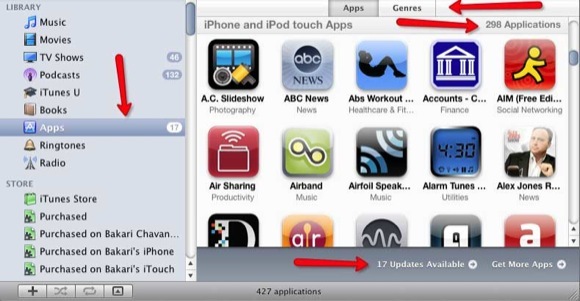
En el panel resultante, puede ver la cantidad de aplicaciones instaladas en su biblioteca de medios y la cantidad instalada en su iPhone y otros dispositivos móviles de Apple que utiliza. Mientras visualiza aplicaciones en iTunes, este es un buen momento para verificar y descargar aplicaciones que deben actualizarse.
Consejo 2: Géneros y categorías
La clave para las carpetas de aplicaciones es ordenar las aplicaciones por categoría. En iTunes, puede hacer clic en el botón Géneros para obtener una descripción general de las categorías de las aplicaciones que ha descargado.
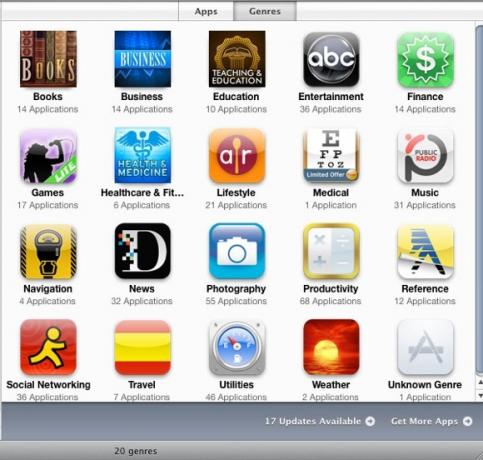
Estar familiarizado con sus categorías puede proporcionar una forma de averiguar cómo desea configurar las carpetas, especialmente para aquellas categorías con más de 10 aplicaciones.
Consejo 3: Limpiar el desorden
El proceso de organización de aplicaciones será mucho más fácil si eliminas la cantidad de aplicaciones que tienes instaladas en el iPhone. Apple proporciona tres vistas de aplicaciones útiles que pueden ser útiles tanto para administrar sus aplicaciones como para anular la selección de las que no está usando.
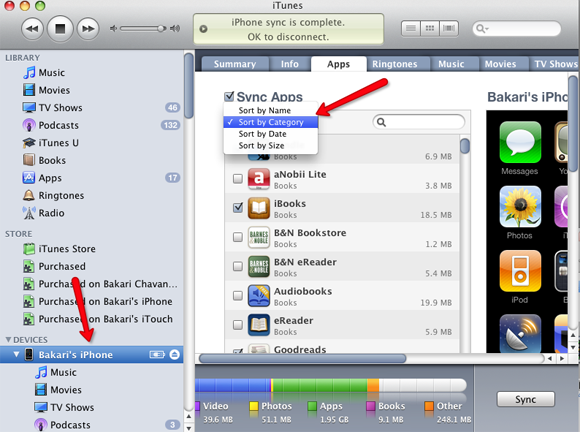
Utilice el botón "Ordenar por" para ver sus aplicaciones por categoría. Esto revelará qué categorías tiene varias aplicaciones similares. Si, por ejemplo, tiene ocho aplicaciones de libros, puede anular la selección de las que nunca usa, o porque una aplicación puede superar a otras dos o más debido a las funciones útiles que proporciona. Anular la selección de una aplicación no la elimina de su biblioteca multimedia de iTunes, simplemente la elimina del teléfono.
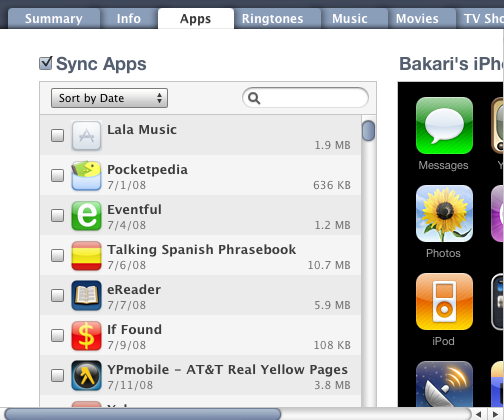
También haga clic en "Ordenar por fecha". Esta vista le dará una idea acerca de sus aplicaciones más antiguas y nuevas. Es posible que descubras que las aplicaciones que descargaste en 2008 son aquellas que ya no estás usando y que puedes desmarcar.
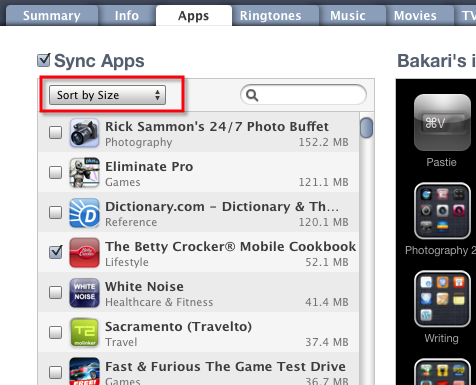
Si las aplicaciones ocupan una cantidad significativa de espacio en su iPhone, use la opción "Ordenar por tamaño" para averiguar qué aplicaciones son las más grandes y, por lo tanto, las que pueden deseleccionarse.
Consejo 4: creación de carpetas
En realidad, organizar y crear carpetas de aplicaciones es la parte más tediosa del proceso, especialmente si tiene cien o más aplicaciones instaladas en su iPhone. Si esas aplicaciones aún no están organizadas, la tarea de crear una estructura de carpetas significa pasar las páginas de la aplicación, crear carpetas y arrastrar aplicaciones a esas carpetas.
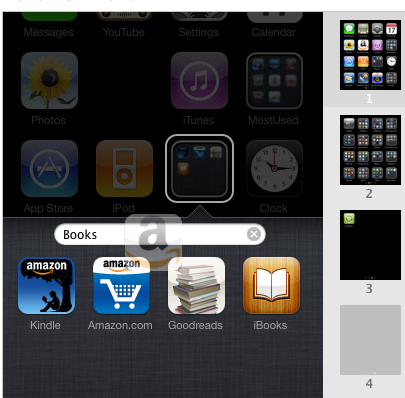
Entonces, en primer lugar, según mi experiencia, podría ser más fácil comenzar el proceso de clasificación mientras tienes tu iPhone conectado a iTunes. Puede crear estructuras de carpetas de la misma manera que lo hace en el iPhone. Simplemente arrastre una aplicación a otra. Esto creará una carpeta con una categoría sugerida.
Nos guste o no, cada carpeta del iPhone solo puede contener hasta las 12 aplicaciones. Personalmente, me gusta esto porque significa que cuando se hace clic en las carpetas, no es necesario desplazarse para buscar y seleccionar aplicaciones.
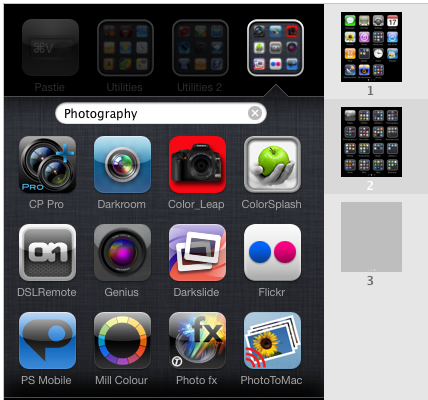
El único inconveniente de organizar aplicaciones y carpetas a través de iTunes es que es difícil mover aplicaciones de una página a otra y a una carpeta existente. Por lo que veo, no hay una solución fácil para esto. Es una tarea tediosa, no importa cómo elija hacerlo.
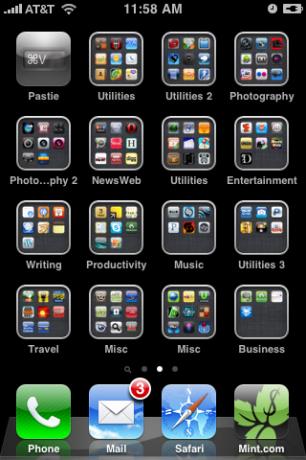
Los beneficios de tomarse el tiempo para organizar su creciente colección de aplicaciones es que ahora no tiene que hojear las páginas para encontrarlas, sino ubicarlas en carpetas apropiadamente etiquetadas.
Háganos saber sus consejos y estrategias para que los lectores organicen las aplicaciones y carpetas del iPhone. ¿Qué sugerencias tiene para Apple que podrían mejorar el proceso?
Bakari es un escritor y fotógrafo independiente. Es un usuario de Mac desde hace mucho tiempo, fanático de la música jazz y hombre de familia.